Atualizado em July 2025: Pare de receber mensagens de erro que tornam seu sistema mais lento, utilizando nossa ferramenta de otimização. Faça o download agora neste link aqui.
- Faça o download e instale a ferramenta de reparo aqui..
- Deixe o software escanear seu computador.
- A ferramenta irá então reparar seu computador.
O Windows 10 tem recebido muitas funcionalidades úteis. Esses recursos lançados são tanto baseados no consumidor quanto no desenvolvedor. Junto com isso, eles não perderam de improvisar os recursos antigos. Uma dessas características é
Função de suspensão seletiva USB Selective Suspend
Tabela de Conteúdos
O que é o recurso Suspensão Seletiva USB
No Windows OS, o recurso Suspensão seletiva permite que o sistema economize energia colocando certas portas USB em um modo suspenso. Ela permite que o driver do hub suspenda uma única porta, mas não afeta o funcionamento de outras portas. Por exemplo, é semelhante a como os usuários colocam seus laptops ou outros dispositivos no Modo de suspensão – Suspensão seletiva é quase como isso. A característica que o torna tão interessante é que ele pode suspender uma porta USB específica individualmente, sem afetar o poder da porta USB inteira. No entanto, o driver do dispositivo USB deve suportar a Suspensão Seletiva para que ele funcione corretamente.
A Pilha de núcleo USB suporta uma revisão modificada da Especificação de barramento serial universal e é chamada de ‘suspensão seletiva’. Isso permite que o Hub Driver suspenda uma porta e ajude a conservar a bateria. A suspensão de serviços como o Fingerprint Reader, etc., que não são necessários o tempo todo, ajuda a melhorar o consumo de energia. O comportamento desta característica é diferente para dispositivos que operam no Windows XP e manteve-se melhorando no Windows Vista e versões posteriores.
Os usuários realmente não precisam disso em um sistema que já está carregando e pode aproveitar o poder do plug-in sempre que necessário. É por isso que o Windows permite que os usuários habilitem o USB Selective Suspend com base no plug-in do computador ou bateria. Mas o recurso de Suspensão Seletiva não é exatamente uma exigência em uma máquina desktop que está conectado ao poder. Quando uma porta USB é desligada, ela não necessariamente economiza muita energia em uma área de trabalho. É por isso que o Windows permite que você ative ou desative a Suspensão Seletiva USB com base no computador que está sendo conectado ou na energia da bateria. Esse recurso é incrivelmente útil em computadores portáteis para fins de economia de energia.
Como ativar ou desativar o USB Selective Suspend
Atualizado: julho 2025.
Recomendamos que você tente usar esta nova ferramenta. Ele corrige uma ampla gama de erros do computador, bem como proteger contra coisas como perda de arquivos, malware, falhas de hardware e otimiza o seu PC para o máximo desempenho. Ele corrigiu o nosso PC mais rápido do que fazer isso manualmente:
- Etapa 1: download da ferramenta do reparo & do optimizer do PC (Windows 10, 8, 7, XP, Vista - certificado ouro de Microsoft).
- Etapa 2: Clique em Iniciar Scan para encontrar problemas no registro do Windows que possam estar causando problemas no PC.
- Clique em Reparar tudo para corrigir todos os problemas
Alguns usuários relataram que, às vezes, a porta USB não é ligada novamente após a aplicação da Suspensão seletiva. Ou às vezes até se desliga sem aviso prévio. Para corrigir isso, você precisa desativar o recurso Suspensão seletiva USB no seu sistema. Veja como você pode fazer isso:
Abra o Painel de Controlo no seu Windows 10 PC. Para fazer isso, procure por
Painel de controle
na caixa de pesquisa.
Agora, navegue até este caminho: Painel de Controle > Hardware e Som > Opções de Energia.
Clique no seu Plano de Energia selecionado, depois clique em
Modificar opções do plano
…Arkansas.

Isso o levará a uma nova página onde você precisará clicar em
Alterar configurações avançadas de energia.
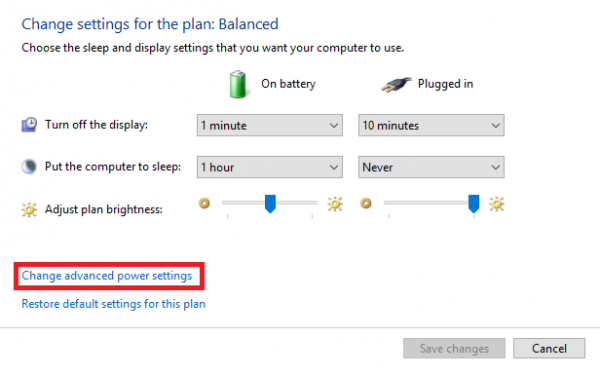
Agora uma nova e mais detalhada caixa de
Opções avançadas de energia
vai aparecer. Haverá um menu que diz
Configurações USB
…Arkansas.
Expanda essa opção, e você encontrará duas subopções lá que serão rotuladas como
Com bateria
e
No poder
…Arkansas.
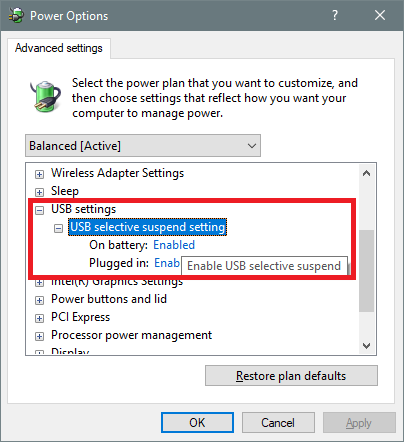
Você pode escolher habilitar os dois individualmente conforme sua escolha.
Clique em
OK
para que as mudanças aconteçam.
Em nosso próximo post, veremos o que você pode fazer se o recurso Suspensão Seletiva USB estiver desativado.
RECOMENDADO: Clique aqui para solucionar erros do Windows e otimizar o desempenho do sistema
Estevan descreve-se como um grande fã do Windows que gosta de resolver os erros do Windows 10 mais do que qualquer outra coisa e conversar sobre tecnologias MS normalmente.
